win10程序或文档出现乱码的修复方法 win10程序或文档乱码的原因是什么
更新时间:2023-11-22 15:01:07作者:yang
win10程序或文档出现乱码的修复方法,随着科技的发展,人们的生活离不开电脑和各类软件程序,在使用Win10操作系统时,有时会遇到程序或文档出现乱码的问题,这给人们的工作和学习带来了不便。造成Win10程序或文档乱码的原因可能有多种,比如操作系统的设置问题、软件兼容性、字体缺失等等。为了解决这一问题,我们需要掌握一些修复方法,以确保我们的计算机能够正常显示各类程序和文档。
具体方法如下:
1、首先点击左下角的开始选项,点击设置。
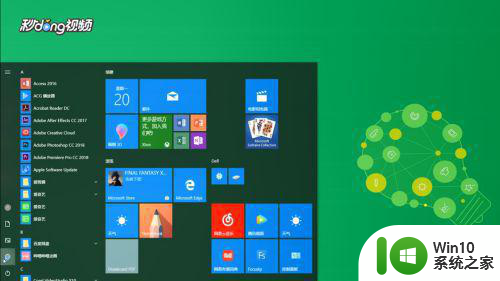
2、然后选择时间和语言。
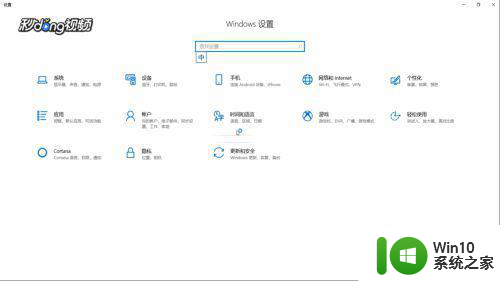
3、点击区域和语言,再点击管理语言设置。
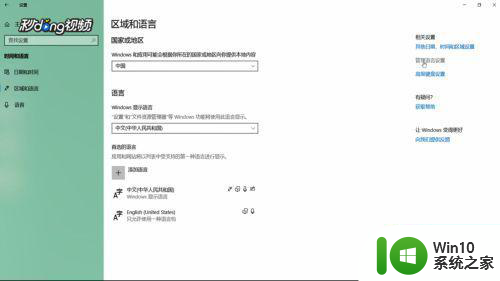
4、点击更改系统区域设置,将当前系统区域设置为中文(简体。中国)就可以了。
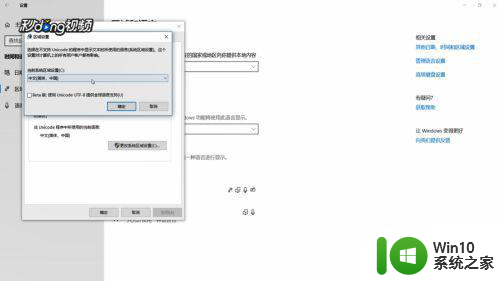
以上就是修复win10程序或文档出现乱码的方法的全部内容,如果你遇到了同样的情况,可以参照我的方法来处理,希望对大家有所帮助。
win10程序或文档出现乱码的修复方法 win10程序或文档乱码的原因是什么相关教程
- 解决win10程序文档乱码的方法 win10程序文档乱码怎么解决
- win10中文显示乱码修复方法 win10中文乱码原因和解决方法
- win10解压文件后出现乱码的解决教程 为什么win10解压文件后出现乱码
- win10软件出现乱码的解决方法 win10文字乱码怎么恢复
- win10系统出现乱码的处理方法 win10电脑软件乱码如何修复
- 英文win10中文乱码修复方法 英文win10汉字乱码怎么办
- win10应用程序打字出现乱码解决方法 win10电脑软件打字乱码怎么办
- win10文件夹名称变成乱码解决方案 win10文件夹名称变成乱码是什么原因
- window10软件乱码出现修复方法 window10软件打开乱码是怎么回事
- win10打开浏览器出现乱码修复方法 win10浏览器乱码如何解决
- win10打开中文软件出现乱码的解决步骤 win10乱码怎么办
- win10英文版中文乱码怎么办 win10英文版系统中文乱码如何修复
- win10玩只狼:影逝二度游戏卡顿什么原因 win10玩只狼:影逝二度游戏卡顿的处理方法 win10只狼影逝二度游戏卡顿解决方法
- 《极品飞车13:变速》win10无法启动解决方法 极品飞车13变速win10闪退解决方法
- win10桌面图标设置没有权限访问如何处理 Win10桌面图标权限访问被拒绝怎么办
- win10打不开应用商店一直转圈修复方法 win10应用商店打不开怎么办
win10系统教程推荐
- 1 win10桌面图标设置没有权限访问如何处理 Win10桌面图标权限访问被拒绝怎么办
- 2 win10关闭个人信息收集的最佳方法 如何在win10中关闭个人信息收集
- 3 英雄联盟win10无法初始化图像设备怎么办 英雄联盟win10启动黑屏怎么解决
- 4 win10需要来自system权限才能删除解决方法 Win10删除文件需要管理员权限解决方法
- 5 win10电脑查看激活密码的快捷方法 win10电脑激活密码查看方法
- 6 win10平板模式怎么切换电脑模式快捷键 win10平板模式如何切换至电脑模式
- 7 win10 usb无法识别鼠标无法操作如何修复 Win10 USB接口无法识别鼠标怎么办
- 8 笔记本电脑win10更新后开机黑屏很久才有画面如何修复 win10更新后笔记本电脑开机黑屏怎么办
- 9 电脑w10设备管理器里没有蓝牙怎么办 电脑w10蓝牙设备管理器找不到
- 10 win10系统此电脑中的文件夹怎么删除 win10系统如何删除文件夹
win10系统推荐
- 1 电脑公司ghost win10 64位安全免激活版v2023.04
- 2 系统之家ghost win10 32位经典装机版下载v2023.04
- 3 宏碁笔记本ghost win10 64位官方免激活版v2023.04
- 4 雨林木风ghost win10 64位镜像快速版v2023.04
- 5 深度技术ghost win10 64位旗舰免激活版v2023.03
- 6 系统之家ghost win10 64位稳定正式版v2023.03
- 7 深度技术ghost win10 64位专业破解版v2023.03
- 8 电脑公司win10官方免激活版64位v2023.03
- 9 电脑公司ghost win10 64位正式优化版v2023.03
- 10 华硕笔记本ghost win10 32位家庭版正版v2023.03